Керуємо презентацією з Android-пристрою
Доброго дня вам, друзі!
Сьогодні я знову хочу повернутись до питання керування показом слайдів під час презентації. Я вже не раз про це писав, і в принципі, для мене особисто це не є проблемою, оскільки я давно користуюсь презентерами, а мій поточний девайс дозволяє не тільки керувати слайдами, а й повноцінно працювати з ПК!
Однак, іноді походжаючи аудиторією треба лише перемикати слайди, бачити, що далі (наступні слайди), і мати змогу підглядати у примітки до слайду. І сьогодні я хочу вам розповісти, як це зробити маючи Android-пристрій.
LibreOffice Impress
Впевнений – ви чули про такий чудовий офісний пакет як LibreOffice, а більшість з вас, мабуть, постійно користується ним під Linux.
Згадав сьогодні про нього я з однієї причини – цей офісний пакет має вбудовану підтримку дистанційного керування показом слайдів з допомогою Android-пристроїв! Тож сьогодні я розповім як, маючи флешку і планшет або смартфон приготуватись до презентації з чужого комп’ютера. Для мене це справді типова ситуація, оскільки лептопами я не користуюсь вже кілька років, і часто проводжу тренінги на території навчальних центрів де або використовую наяану на робочому місці викладача машину, або свій планшет. Однак, останнім часом все частіше я маю справу з мережевими проекторами, до яких Android-пристрій, навіть маючи бажання![]() , під’єднатись не може (неподобство!).Тож я вийшов з цієї ситуації наступним чином:
, під’єднатись не може (неподобство!).Тож я вийшов з цієї ситуації наступним чином:
-
на флешку, на якій я маю свої презентації до тренінгу, я встановив “переносну” версію пакету – LibreOffice Portable, яку можна взяти звідси.
-
встановив на мій планшет Libre Office Impress Remote – офіційний клієнт для керування показом слайдів:
-
Зпарував комп’ютер з планшетом через Bluetooth (не буду писати як саме це робиться – впевнений, що ви робили це вже не раз – коли з’єднували ПК зі своїми телефонами, bluetooth-навушниками і т.д.). В принципі, цей крок не є обов’язковим – ви зможете під’єднатись і через Wi-Fi.
-
Далі все просто – відкриваєте в LibreOffice Impress презентацію і запускаєте клієнт на планшеті. Якщо ваш комп’ютер відсутній у списку, додаєте його вручну, вказавши назву і ip-адресу. При першому підключенні Impress запропонує вам ввести код підтвердження, який відобразиться на екрані мобіьного пристрою, в наступні рази цього робити вже не потрібно – пристрої вже знають одне одного. Все!
Тож тепер ви просто приходите у клас, де будете демонструвати презентацію, запускаєте LibreOffice з флешки, відкриваєте звідти ж свої слайди, вмикаєте проектор і керуєте показом з свого Android-пристрою, походжаючи залою.![]() Таким чином, по-перше, ви не прив’язані до столу, а по-друге, не встановлюєте ніяких програм і не копіюєте ніяких своїх файлів на учительський комп’ютер!
Таким чином, по-перше, ви не прив’язані до столу, а по-друге, не встановлюєте ніяких програм і не копіюєте ніяких своїх файлів на учительський комп’ютер!
Якщо мій опис процесу налагодження здався вам не надто зрозумілим, детальну інструкцію ви можете переглянути тут.
Під час презентації ви можете бачити час, витрачений на презентацію, керувати слайдами, бачити що далі і користуватись нотатками до слайду. Виглядає це дещо мінімалістично (особливо на моїх 1920х1200![]() ), однак цілком функціонально. До речі, раджу придивитись і до екрану доповідача – в новому LibreOffice він теж виглядає просто чудово!
), однак цілком функціонально. До речі, раджу придивитись і до екрану доповідача – в новому LibreOffice він теж виглядає просто чудово!
Microsoft Office PowerPoint
На жаль, PowerPoint не може похвалитись таким функціоналом.![]()
Колись Microsoft мала чудовий додаток для Windows Mobile з назвою SideView, який дозволяв робити практично те ж саме, що й Android-клієнт для LibreOffice, і я ним навіть певний час користувався (в ті давні і не дуже добрі часи![]() , коли мав комунікатор на Windows Mobile).
, коли мав комунікатор на Windows Mobile).
На жаль, зараз віддалене керування показом слайдів в PowerPoint можна реалізувати лише з допомогою сторонніх мобільних додатків, яких у Google Play Market’і чимало. Чи може я просто чогось не знаю? Чи може існує офіційний клієнт для Windows Phone? Якщо хтось з вас, друзі, має якусь інформацію з цього питання, я буду вдяний якщо ви поділитесь нею зі мною![]() .
.
Онлайнові презентації
Якщо ви презентуєте одразу з Google Drive – проблем взагалі немає!![]()
Можна навіть не встановлювати нічого ні на Android-пристрій, ні на вашу флешку (хоч “переносний” Chrome – Google Chrome Portable я на ній все ж маю) – деталі читайте тут.
А можна встановити розширення для Chrome з назвою Presentation Remote. Деталі – тут.
Щодо ж SkyDrive знову ж таки, сказати нічого не можу.![]()
Що ж, на сьогодні все.
До зустрічі за тиждень!
Ви можете відслідковувати коментарі до цього запису за допомогою RSS 2.0. Ви можете лишити коментар, або використати трекбек з Вашого сайту.

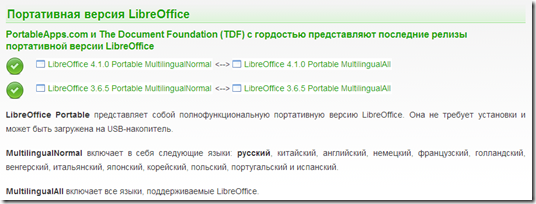
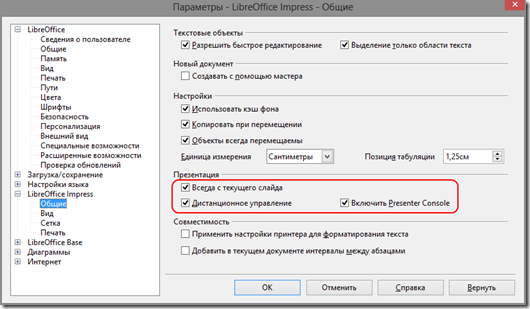
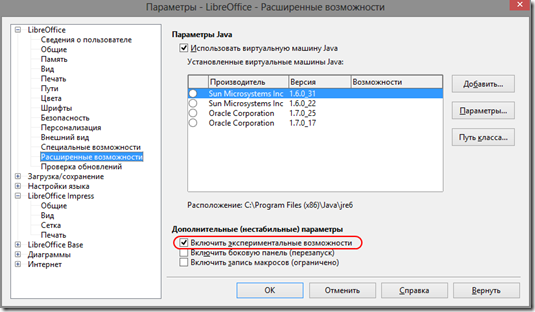
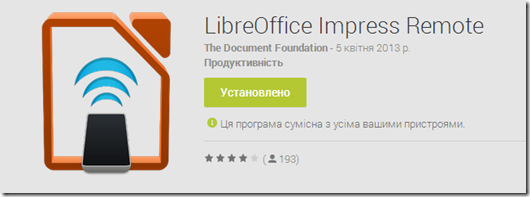
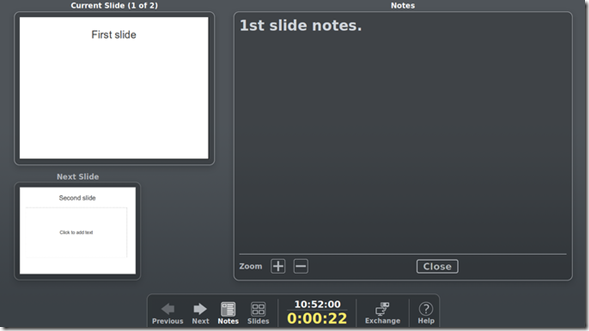
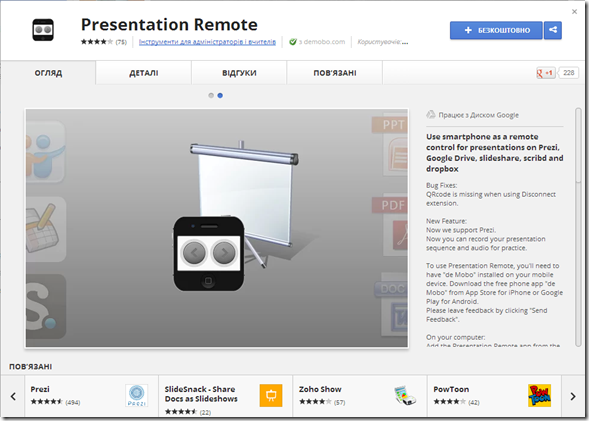








 Сподобалась стаття? Чому б не пригостити мене чашечкою кави?
Добудьте для мене кілька копійчин, поки читаєте чергове повідомлення!
Сподобалась стаття? Чому б не пригостити мене чашечкою кави?
Добудьте для мене кілька копійчин, поки читаєте чергове повідомлення!





